10 façons de réparer les photos de Google qui ne sont pas sauvegardées
Divers / / November 28, 2021
Les humains ont toujours manifesté un vif intérêt pour la préservation de leurs souvenirs. Peintures, sculptures, monuments, épitaphes, etc. étaient quelques-uns des nombreux moyens historiques utilisés par les gens pour s'assurer que leurs histoires ne soient pas oubliées et perdues dans l'oubli. Avec l'invention de l'appareil photo, les images et les vidéos sont devenues les moyens les plus populaires de célébrer et de commémorer les jours de gloire. À mesure que la technologie devenait de plus en plus avancée et que le monde entrait dans l'ère numérique, l'ensemble du processus de capture de souvenirs sous forme de photos et de vidéos est devenu extrêmement pratique.
À l'heure actuelle, presque tout le monde possède un smartphone, et avec cela détient le pouvoir de préserver leur de bons souvenirs, capturez des moments d'amusement et d'ébats, et faites une vidéo de ceux qui n'arrivent qu'une fois dans la vie expériences. Bien que les smartphones modernes disposent d'une mémoire de stockage considérablement importante, il ne suffit parfois pas de stocker toutes les photos et vidéos que nous aimerions conserver. C'est là qu'intervient Google Photos.
Applications et services de stockage en nuage comme Google Photos, Google Drive, Dropbox, OneDrive, etc. sont devenus une nécessité absolue à l'époque actuelle. L'une des raisons derrière cela est l'amélioration drastique de l'appareil photo du smartphone. L'appareil photo de votre appareil est capable de capturer de superbes images haute résolution qui pourraient donner aux reflex numériques un bon rapport qualité-prix. Vous pouvez également enregistrer des vidéos Full HD à un FPS considérablement élevé (images par seconde). En conséquence, la taille finale des photos et des vidéos est assez grande.
Sans un lecteur de stockage en nuage décent, la mémoire locale de notre appareil serait bientôt pleine, et la meilleure partie est que la plupart des applications de stockage en nuage offrent leurs services gratuitement. Les utilisateurs d'Android, par exemple, bénéficient d'un espace de stockage gratuit et illimité pour sauvegarder gratuitement leurs photos et vidéos sur Google Photos. Cependant, Google Photos n'est pas seulement un serveur de stockage en nuage et, dans cet article, nous allons explorer les différentes fonctionnalités de Google Photos et traiter également les problème de non sauvegarde de Google Photos.
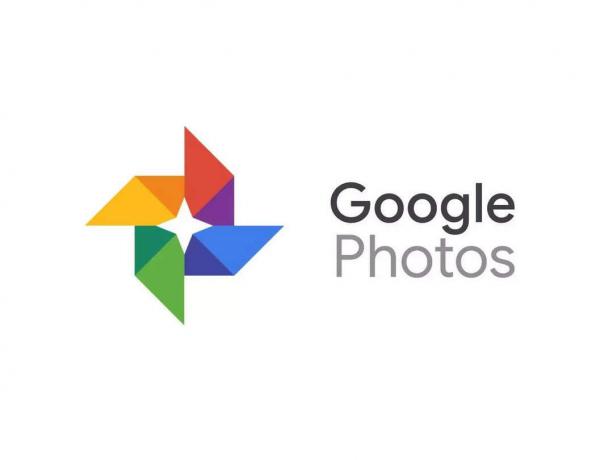
Quels sont les différents services proposés par Google Photos ?
Google Photos a été créé par les développeurs Android pour résoudre le problème de manque de stockage dans les smartphones Android. C'est une application très utile qui permet aux utilisateurs de sauvegarder leurs photos et vidéos sur le cloud. Tout ce que vous avez à faire est de vous connecter avec votre compte Google, et un espace désigné vous sera attribué sur le serveur cloud pour stocker vos fichiers multimédias.
L'interface de Google Photos ressemble à certains des meilleures applications de galerie que vous pouvez trouver sur Android. Les photos et vidéos sont automatiquement organisées et triées en fonction de leur date et heure de capture. Cela facilite la recherche de la photo que vous recherchez. Vous pouvez également partager instantanément la photo avec d'autres, effectuer des modifications de base et également télécharger l'image sur votre stockage local quand vous le souhaitez.
Comme mentionné précédemment, Google Photos offre un stockage illimité, étant donné que vous êtes prêt à faire un peu de compromis avec la qualité. L'application offre un choix entre 15 Go d'espace de stockage gratuit pour enregistrer des photos et des vidéos de résolution d'origine non compressées ou un stockage illimité pour enregistrer des photos et des vidéos compressées en qualité HD. L'autre caractéristiques principales de Google Photos comprendre.
- Il synchronise et sauvegarde automatiquement vos photos et vidéos dans le cloud.
- Si la qualité de téléchargement préférée est définie sur HD, l'application compresse automatiquement les fichiers en haute qualité et les enregistre sur le cloud.
- Vous pouvez créer un album contenant un nombre illimité d'images et générer un lien partageable pour celles-ci. Tout utilisateur disposant du lien et de l'autorisation d'accès peut afficher et télécharger les images enregistrées dans l'album. C'est probablement le meilleur moyen de partager un grand nombre de photos et de vidéos avec plusieurs personnes.
- Si vous avez un Google Pixel, vous n'aurez même pas à faire de compromis avec la qualité de téléchargement; vous pouvez enregistrer un nombre illimité de photos et de vidéos dans leur qualité d'origine.
- Google Photos vous aide également à créer des collages, de courtes présentations vidéo et même des animations.
- En dehors de cela, vous pouvez également créer des photos animées, utiliser l'éditeur intégré, utiliser la fonction Libérer de l'espace pour éliminer les doublons et économiser de l'espace.
- Avec la dernière intégration de Google Lens, vous pouvez même effectuer une recherche visuelle intelligente sur des photos précédemment enregistrées sur le cloud.
Bien qu'il s'agisse d'une application aussi avancée et efficace, Google Photos n'est pas parfait. Cependant, comme toutes les autres applications, Google Photos peut parfois agir. L'un des problèmes les plus préoccupants est le moment où il arrête de télécharger des photos sur le cloud. Vous ne sauriez même pas que la fonction de téléchargement automatique a cessé de fonctionner et que vos photos ne sont pas sauvegardées. Cependant, il n'y a aucune raison de paniquer pour l'instant car nous sommes là pour vous fournir un certain nombre de solutions et de correctifs à ce problème.
Contenu
- Comment résoudre le problème de la non sauvegarde de Google Photos
- Solution 1: redémarrez votre appareil
- Solution 2: vérifiez l'état de votre sauvegarde
- Solution 3: activer la fonction de synchronisation automatique pour Google Photos
- Solution 4: Assurez-vous qu'Internet fonctionne correctement
- Solution 5: mettre à jour l'application
- Solution 6: Vider le cache et les données de Google Photos
- Solution 7: modifier la qualité de téléchargement des photos
- Solution 8: forcer l'arrêt de l'application
- Solution 9: Déconnectez-vous, puis connectez-vous à votre compte Google
- Solution 10: télécharger manuellement des photos et des vidéos
Comment résoudre le problème de la non sauvegarde de Google Photos
Comme mentionné précédemment, Google Photos arrête parfois de sauvegarder vos photos et vidéos sur le cloud. Soit il reste bloqué sur "En attente de synchronisation" ou "Sauvegarde 1 de XYZ" et il faut une éternité pour télécharger une seule photo. La raison derrière cela pourrait être une modification erronée des paramètres de votre téléphone ou un problème avec les serveurs Google eux-mêmes. Quelle que soit la raison, le problème doit être résolu le plus tôt possible, car vous ne voudriez pas risquer de perdre vos précieux souvenirs. Vous trouverez ci-dessous une liste de solutions que vous pouvez essayer pour résoudre le problème de non sauvegarde de Google Photos.
Solution 1 : Redémarrez votre appareil
Si votre application Google Photos se bloque lors du téléchargement d'une photo ou d'une vidéo, cela peut être le résultat d'un problème technique. La solution la plus simple à ce problème est de redémarrer/redémarrer votre appareil. Le simple fait de l'éteindre et de l'allumer a le potentiel de résoudre tout problème technique. C'est pourquoi il s'agit généralement du premier élément de la liste des solutions à presque tous les problèmes pouvant survenir sur un appareil électronique. Donc, sans trop réfléchir, maintenez votre bouton d'alimentation enfoncé jusqu'à ce que le menu d'alimentation apparaisse à l'écran et appuyez sur l'option Redémarrer. Voyez si vous êtes en mesure de résoudre le problème de blocage de la sauvegarde de Google Photos. Si cela ne fonctionne pas, passez aux autres solutions.

Solution 2 : Vérifiez l'état de votre sauvegarde
Afin de résoudre le problème, vous devez déterminer ce qui empêche réellement la sauvegarde de vos photos et vidéos. Pour avoir une idée claire de la nature exacte du problème, vous devez vérifier l'état de votre sauvegarde. Suivez les étapes ci-dessous pour voir comment :
1. Tout d'abord, ouvrez Google Photos sur votre appareil.

2. Appuyez maintenant sur votre photo de profil en haut à droite.

3. Ici, vous trouverez l'état de la sauvegarde juste sous le "Gérer votre compte Google" option.
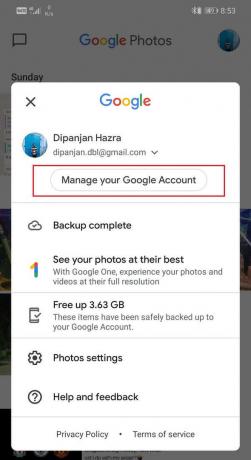
Voici quelques-uns des messages auxquels vous pouvez vous attendre et la solution rapide pour eux.
- « En attente de connexion » ou « En attente de Wi-Fi” – Essayez de vous reconnecter au réseau Wi-Fi ou de passer à vos données mobiles. Afin d'utiliser vos données mobiles pour télécharger des photos et des vidéos sur le cloud, vous devez d'abord l'activer. Nous en discuterons plus tard dans cet article.
- « Une photo ou une vidéo a été ignorée » – Il existe une limite supérieure à la taille des photos et des vidéos pouvant être téléchargées sur Google Photos. Les photos de plus de 75 Mo ou 100 mégapixels et les vidéos de plus de 10 Go ne peuvent pas être enregistrées sur le cloud. Assurez-vous que les fichiers multimédias que vous essayez de télécharger répondent à cette exigence.
- « Sauvegarde et synchronisation désactivées » – Vous devez avoir accidentellement désactivé la synchronisation automatique et la sauvegarde de Google Photos; tout ce que vous avez à faire est de le rallumer.
- « Sauvegarde des photos » ou « Sauvegarde terminée » – Vos photos sont des vidéos en cours de téléchargement ou ont déjà été téléchargées.
Solution 3 : Activer la fonction de synchronisation automatique pour Google Photos
Par défaut, le le paramètre de synchronisation automatique pour Google Photos est toujours activé. Cependant, il est possible que vous l'ayez éteint accidentellement. Cela empêchera Google Photos de télécharger des photos dans le cloud. Ce paramètre doit être activé pour charger et télécharger des photos à partir de Google Photos. Suivez les étapes ci-dessous pour voir comment :
1. Tout d'abord, ouvrez Google Photos sur votre appareil.

2. Appuyez maintenant sur votre photo de profil en haut à droite coin et clique sur le Paramètres des photos option.

3. Ici, appuyez sur le Sauvegarde et synchronisation option.

4. Maintenant allumez le commutateur à côté de la sauvegarde et de la synchronisation réglage pour l'activer.

5. Si cela résout votre problème, alors vous êtes prêt, sinon, passez à la solution suivante de la liste.
Solution 4: Assurez-vous qu'Internet fonctionne correctement
La fonction de Google Photos est de rechercher automatiquement des photos sur l'appareil et de les télécharger sur le stockage en nuage, et il a besoin d'une connexion Internet stable pour le faire. Assurez-vous que le Le réseau Wi-Fi auquel vous êtes connecté fonctionne correctement. Le moyen le plus simple de vérifier la connectivité Internet est d'ouvrir YouTube et de voir si une vidéo est lue sans mise en mémoire tampon.
En dehors de cela, Google Photos a une limite de données quotidienne définie pour le téléchargement de photos si vous utilisez vos données cellulaires. Cette limite de données existe pour garantir que les données cellulaires ne sont pas consommées de manière excessive. Cependant, si Google Photos ne télécharge pas vos photos, nous vous suggérons de désactiver les restrictions de données de toute nature. Suivez les étapes ci-dessous pour voir comment :
1. Ouvert Google Photos sur votre appareil.
2. Maintenant appuyez sur votre photo de profil dans le coin supérieur droit.

3. Après cela, cliquez sur le Paramètres des photos puis appuyez sur l'option Sauvegarder et synchroniser option.


4. Sélectionnez maintenant le Utilisation des données mobiles option.

5. Ici, sélectionnez le Illimité option sous le Limite journalière pour l'onglet Sauvegarde.

Solution 5: mettre à jour l'application
Chaque fois qu'une application commence à fonctionner, la règle d'or dit de la mettre à jour. En effet, lorsqu'une erreur est signalée, les développeurs de l'application publient une nouvelle mise à jour avec des corrections de bogues pour résoudre les différents types de problèmes. Il est possible que la mise à jour de Google Photos vous aide à résoudre le problème des photos non téléchargées. Suivez les étapes ci-dessous pour mettre à jour l'application Google Photos.
1. Allez au Jouer au magasin.

2. En haut à gauche, vous trouverez trois lignes horizontales. Cliquez sur eux.

3. Maintenant, cliquez sur le "Mes applications et jeux" option.

4. Rechercher Google Photos et vérifiez s'il y a des mises à jour en attente.

5. Si oui, cliquez sur le mettre à jour bouton.
6. Une fois l'application mise à jour, vérifiez si les photos sont téléchargées comme d'habitude ou non.
Résolution 6: Effacer le cache et les données pour Google Photos
Une autre solution classique à tous les problèmes liés aux applications Android est vider le cache et les données pour l'application défaillante. Les fichiers cache sont générés par chaque application pour réduire le temps de chargement de l'écran et accélérer l'ouverture de l'application. Au fil du temps, le volume des fichiers de cache ne cesse d'augmenter. Ces fichiers de cache sont souvent corrompus et provoquent un dysfonctionnement de l'application. C'est une bonne pratique de supprimer les anciens fichiers de cache et de données de temps en temps. Cela n'affectera pas vos photos ou vidéos enregistrées sur le cloud. Il fera simplement place à de nouveaux fichiers de cache, qui seront générés une fois les anciens supprimés. Suivez les étapes ci-dessous pour effacer le cache et les données de l'application Google Photos.
1. Allez au Paramètres sur votre téléphone.
2. Clique sur le applications option pour afficher la liste des applications installées sur votre appareil.

3. Recherchez maintenant Google Photos et appuyez dessus pour ouvrir les paramètres de l'application. Ensuite, cliquez sur le Espace de rangement option.


4. Ici, vous trouverez la possibilité de Vider le cache et effacer les données. Cliquez sur les boutons respectifs et les fichiers de cache de Google Photos seront supprimés.

Maintenant, essayez à nouveau de synchroniser les photos avec Google Photos et voyez si vous pouvez Résoudre le problème de blocage de la sauvegarde de Google Photos.
Lire aussi :Restaurer les applications et les paramètres sur un nouveau téléphone Android à partir de Google Backup
Solution 7: Modifier la qualité de téléchargement des photos
Comme tout autre lecteur de stockage en nuage, Google Photos a certaines restrictions de stockage. Vous avez droit à 15 Go d'espace de stockage gratuit sur le cloud pour télécharger vos photos. Au-delà, vous devez payer pour tout espace supplémentaire que vous souhaitez utiliser. Cependant, ce sont les termes et conditions pour télécharger vos photos et vidéos dans leur qualité d'origine, c'est-à-dire que la taille du fichier reste inchangée. L'avantage de choisir cette option est qu'il n'y a pas de perte de qualité due à la compression, et vous obtenez exactement la même photo dans sa résolution d'origine lorsque vous la téléchargez depuis le cloud. Il est possible que cet espace libre qui vous a été alloué ait été complètement utilisé, et ainsi, les photos ne soient plus téléchargées.
Désormais, vous pouvez soit payer pour de l'espace supplémentaire, soit faire des compromis avec la qualité des téléchargements pour continuer à sauvegarder vos photos sur le cloud. Google Photos propose deux options alternatives pour la taille de téléchargement, et celles-ci sont "Haute qualité" et "Express”. Le point le plus intéressant de ces options est qu'elles offrent un espace de stockage illimité. Si vous êtes prêt à faire un petit compromis avec la qualité de l'image, Google Photos vous permettra de stocker autant de photos ou de vidéos que vous le souhaitez. Nous vous suggérons de sélectionner une option de haute qualité pour les futurs téléchargements. Il compresse l'image à une résolution de 16 MP et les vidéos sont compressées en haute définition. Si vous prévoyez d'imprimer ces images, la qualité de l'impression serait bonne jusqu'à 24 x 16 pouces. C'est une très bonne affaire en échange d'un espace de stockage illimité. Suivez les étapes ci-dessous pour modifier votre préférence pour la qualité de téléchargement sur Google Photos.
1. Ouvert Google Photos sur votre appareil, puis tap sur votre image de profil dans le coin supérieur droit.
2. Après cela, cliquez sur le Paramètres des photos option.

3. Ici, appuyez sur le Sauvegarde et synchronisation option.

4. Sous Paramètres, vous trouverez l'option appelée "Taille de téléchargement". Clique dessus.

5. Maintenant, parmi les options proposées, sélectionnez Haute qualité comme votre choix préféré pour les futures mises à jour.

6. Cela vous accordera un espace de stockage illimité et résoudra le problème des photos non téléchargées sur Google Photos.
Résolution 8: Forcer l'arrêt de l'application
Même lorsque vous quittez une application, elle continue de s'exécuter en arrière-plan. En particulier, les applications telles que Google Photos dotées d'une fonction de synchronisation automatique s'exécutent constamment en arrière-plan, à la recherche de nouvelles photos et vidéos à télécharger sur le cloud. Parfois, lorsqu'une application ne fonctionne pas correctement, le meilleur moyen d'y remédier consiste à arrêter complètement l'application, puis à la redémarrer. La seule façon de s'assurer qu'une application a bien été fermée est de l'arrêter de force. Suivez les étapes ci-dessous pour forcer l'arrêt de Google Photos :
1. Tout d'abord, ouvrez Paramètres sur ton téléphone alors appuyez sur le applications option.

2. Dans la liste des applications, recherchez Google Photos et appuyez dessus.

3. Cela ouvrira le paramètres de l'application pour Google Photos. Après cela, appuyez sur le Forcer l'arrêt bouton.
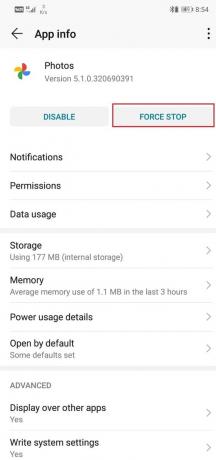
4. Maintenant, ouvrez à nouveau l'application et voyez si vous pouvez résoudre le problème de non sauvegarde de Google Photos.
Solution 9: Déconnectez-vous puis connectez-vous à votre compte Google
Si aucune des méthodes ci-dessus, essayez suppression de votre compte Google qui est lié à Google Photos, puis reconnectez-vous après avoir redémarré votre téléphone. Cela pourrait mettre les choses au clair et Google Photos pourrait commencer à sauvegarder vos photos comme auparavant. Suivez les étapes ci-dessous pour supprimer votre compte Google.
1. Ouvrez le Paramètres sur votre téléphone.

2. Cliquez maintenant sur le Utilisateurs et comptes.

3. Sélectionnez maintenant le Google option.

4. Au bas de l'écran, vous trouverez l'option de Supprimer le compte, Clique dessus.

5. Cela vous déconnectera de votre compte Gmail.
6. Redémarrez votre appareil.
7. Lorsque votre appareil redémarre, retournez au Section Utilisateurs et paramètres et appuyez sur l'option d'ajout de compte.
8. Dans la liste des options, sélectionnez Google et signe avec votre nom d'utilisateur et votre mot de passe.

9. Une fois que tout a été à nouveau configuré, vérifiez l'état de la sauvegarde dans Google Photos et voyez si vous pouvez Résoudre le problème de blocage de la sauvegarde de Google Photos.
Résolution 10: Télécharger manuellement des photos et des vidéos
Bien que Google Photos soit destiné à télécharger automatiquement vos fichiers multimédias sur le cloud, il existe également une option pour le faire manuellement. Si aucune des méthodes ci-dessus ne fonctionne et que Google Photos refuse toujours de sauvegarder vos photos et vidéos, c'est le dernier recours. Sauvegarder manuellement vos fichiers est au moins mieux que de les perdre. Suivez les étapes ci-dessous pour télécharger manuellement vos photos et vidéos sur le cloud.
1. Ouvrez le Application Google Photos.

2. Appuyez maintenant sur le Une bibliothèque option en bas de l'écran.

3. Sous le « Photos sur l'appareil » onglet, vous pouvez trouver les différents dossiers qui contiennent vos photos et vidéos.

4. Recherchez le dossier qui contient la photo que vous souhaitez télécharger et appuyez dessus. Vous remarquerez un symbole hors ligne dans le coin inférieur droit du dossier qui indique que certaines ou toutes les images de ce dossier n'ont pas été téléchargées.
5. Sélectionnez maintenant l'image que vous souhaitez télécharger, puis appuyez sur le bouton de menu (trois points verticaux) dans le coin supérieur droit.
6. Après cela, cliquez sur le Sauvegarder maintenant option.

7. Votre photo va maintenant être téléchargée sur Google Photos.

Conseillé:
- Le correctif ne peut pas se connecter en toute sécurité à cette erreur de page dans Microsoft Edge
- 15 meilleures alternatives au Google Play Store (2020)
- Comment savoir si mon téléphone est déverrouillé ?
Avec cela, nous arrivons à la fin de cet article; nous espérons que ces solutions s'avéreront utiles et que le problème de non sauvegarde de Google Photos est résolu. Cependant, comme mentionné précédemment, le problème réside parfois dans les serveurs de Google et vous ne pouvez rien faire pour le résoudre. Tout ce que vous avez à faire est d'attendre qu'ils résolvent le problème de leur côté. Vous pouvez écrire au support Google si vous souhaitez une reconnaissance officielle de votre problème. Si le problème n'est pas résolu même après une longue période, vous pouvez essayer de passer à une autre application de stockage en nuage comme Dropbox ou One Drive.



